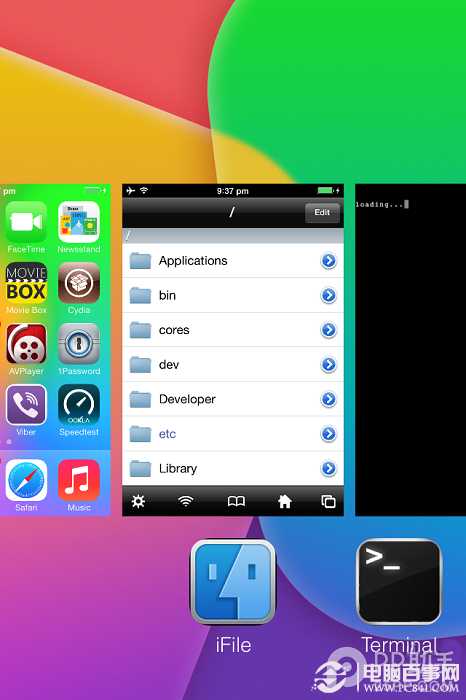越獄後如何使用iFile修改滑動解鎖文字
編輯:蘋果刷機越獄教程
越獄設備的好處之一,就是可以最大化的開放系統設置,任意更改文件系統。所以今天,十五我就來教大家怎麼使用iFile文件管理器來修改“滑動解鎖”的文字效果,希望大家能夠喜歡。
首先看效果對比圖,左為原文,右為修改文字。此方法iPad/iPhone皆適用
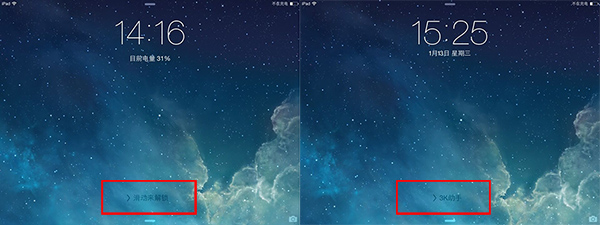
第一步:使用Cydia下載iFile
1、沒有iFile的就用【Cydia】下載一個,不會很麻煩的。
2、有了iFile的用戶可以直接跳到第二步了。
第二步:找到滑動解鎖路徑
1、打開iFile文件管理器,選擇“磁盤”便會回到根目錄下【/】
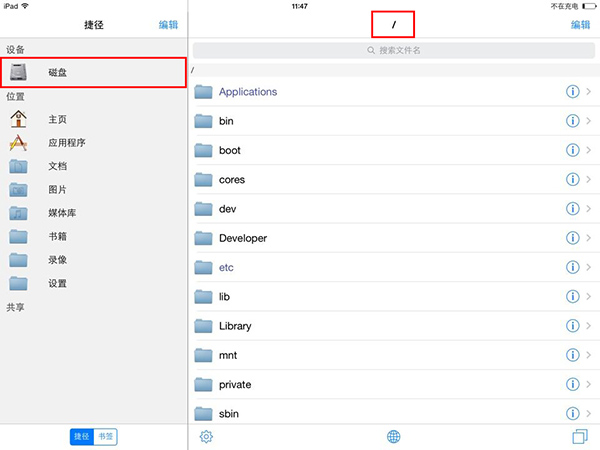
2、進入路徑:/ System / Library / CoreServices / SpringBoard.app / zh_CN.lproj
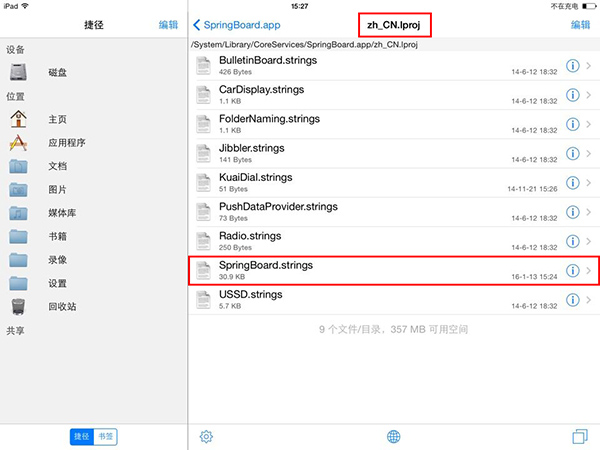
3、進入 zh_CN.lproj 文件夾後,找到 SpringBoard.strings 文件,點擊一下選擇“文本編輯器”
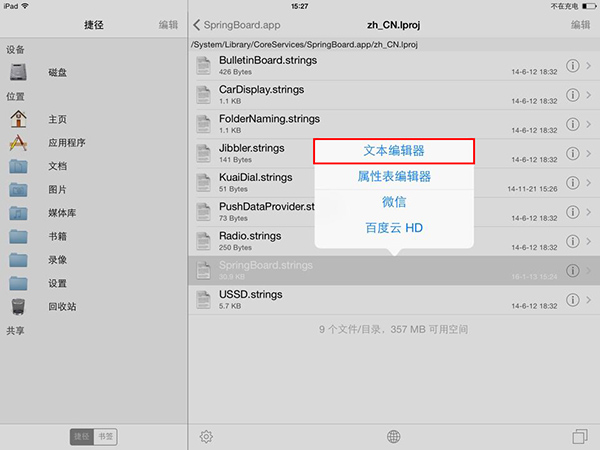
4、進入“文本編輯器”後有很多代碼,為了快速查詢,可以使用左下角的放大鏡圖標進行搜索。
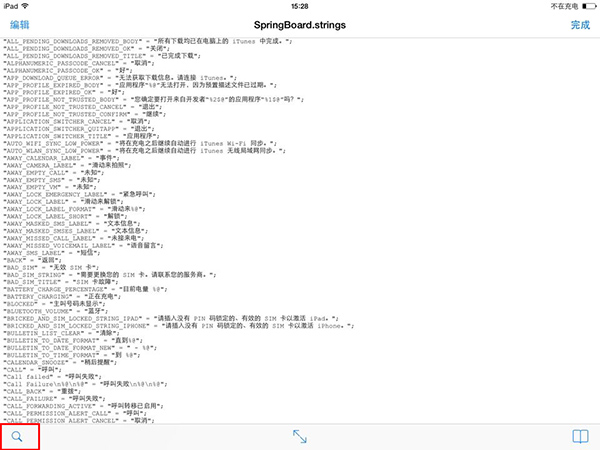
5、直接輸入“滑動來解鎖”,然後就能看到滑動解鎖的代碼字段了。
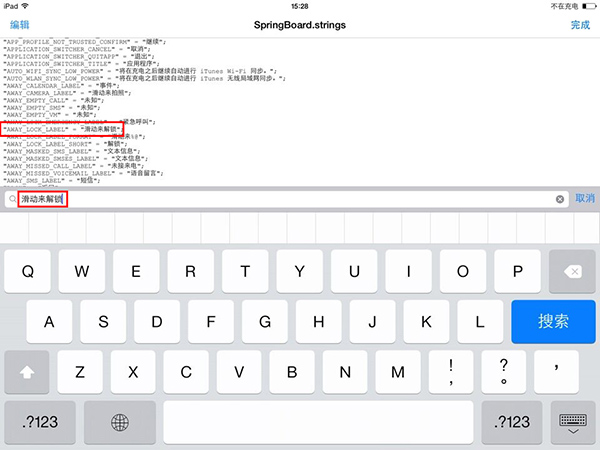
6、選擇右上角的“編輯”按鈕,再選中滑動解鎖字段,來輸入你想要文字即可。
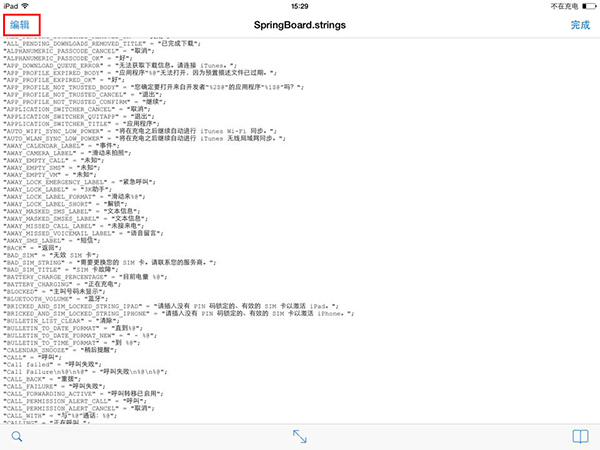
如:3K助手
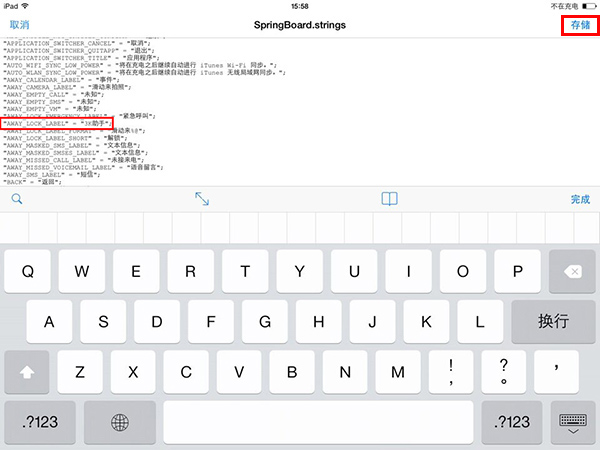
7、修改完成後,選擇”存儲”、“完成”。
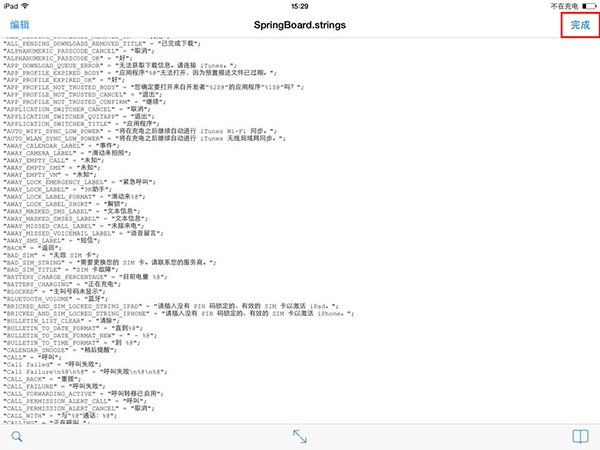
第三步:重啟設備查看效果
完成文字修改後, 重啟設備。當設備重啟後,就能看到效果了。
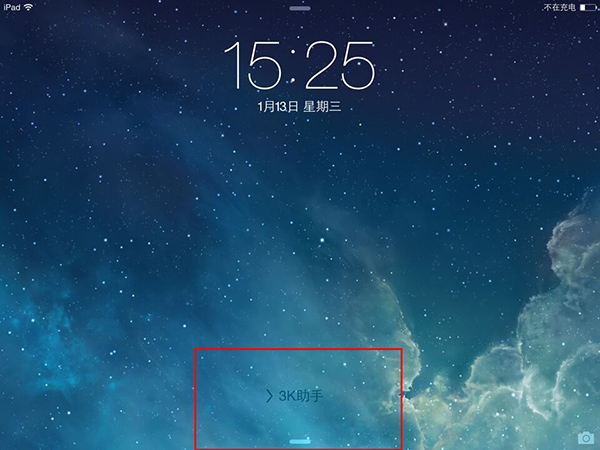
注意:此方法並不適合所有iOS版本,目前我測試的有iOS7、iOS8和iOS9。因為沒有iOS4-6設備,所以並沒有完全測試過此方法是否可行。不過,利用PC端軟件打開文件系統,利用上訴方法也是可以修改與iOS4-6系統配置的。
相關文章
+- IOS 完成微信自動搶紅包(非越獄IPhone)
- iOS 越獄開發那些事兒之三
- iOS 越獄開發那些事兒之五
- 太極iOS8.1.3-iOS8.4完美越獄圖文教程
- iOS9未越獄關閉動畫教程
- iOS 8越獄後調出聯通234G開關圖文教程
- iOS 8.4越獄插件AppSync安裝教程
- 方便簡單 不越獄查看iPhone電池實際容量
- iPhone丟失後如何找回通訊錄的聯系人號碼
- 蘋果iphone6越獄後怎麼美化?iphone6美化圖文教程詳解[多圖]
- iOS8越獄必裝插件推薦及兼容分析[多圖]
- 蘋果iphone4s IOS越獄插件background manager 設置圖文教程[多圖]
- 蘋果iphone IOS6.13到IOS7.1.2越獄後更換字體詳細教程[圖]
- iphone6 plus不越獄設置來電歸屬地教程[圖]
- 蘋果iOS8和IOS7越獄狀態到底有什麼區別?[圖]